Pieņemsim, ka esat iegādājies jaunu MacBook, bet vēl neesat pieradis pie vadības ierīcēm, varat veikt dubultsāknēšanu vai nu Windows OS, vai LinuxOS . Šajā rakstā mēs apskatīsim labāko Windows emulatora programmatūru jūsu MacBook jebkuram jūsu zīmolam.
Ātri apskatīsim dažus no labākajiem Windows emulatoriem, kas jums var būt, ja runa ir par Windows emulatoru jūsu MacBook.
7 labākie Windows emulatori operētājsistēmai Mac
- Paralēles (apmaksātas)
- Fusion — VMWare (maksa)
- VirtualBox (bezmaksas)
- WineHQ (bezmaksas)
- WineSkin (bezmaksas)
- WineBottler (bezmaksas)
- Boot Camp (bezmaksas)
Kāpēc Windows emulatori?
Ir dažādi iemesli, kāpēc vēlaties emulēt Windows OS savā MacOS. Daži no visbiežāk sastopamajiem iemesliem ir:
- Lai sistēma varētu palaist spēles (MacOS nav saderīga ar spēļu palaišanu).
- Jāspēj palaist programmas, kuras var darboties tikai operētājsistēmā Windows.
- Jūsu iepriekšējā sistēma bija Windows OS, un jūs vēlaties iepazīties ar savu jauno sistēmu bez pārsteiguma.
Iepriekš MacOS procesori netika ražoti ar Intel produktiem, tie tika izgatavoti ar Apple Silicon . Tāpēc tas nebija saderīgs ar Windows OS, un tā atdarināšana bija gandrīz neiespējama. Taču mūsdienu MacBook procesoros tiek izmantoti Intel ražoti produkti, līdzīgi kā Windows OS procesori (var izmantot arī AMD/Ryzen atkarībā no jūsu zīmola), un tādējādi ir iespējams veikt dubultu sāknēšanu gan MacOS, gan Windows OS vai pat emulēt. Windows OS operētājsistēmā MacOS.
Kādi ir labākie Windows emulatori?
Šeit ir daži bezmaksas un maksas Windows emulatori, kurus varat izvēlēties. Parasti maksas emulatoriem ir labāka darbplūsma, un to programmatūrai var uzticēties. Bet neuztraucieties, ja nevēlaties tērēt naudu, tas ir pilnīgi pareizi! Neatkarīgi no tā, vai meklējat labākos Windows emulatorus vai bezmaksas iespējas, ikvienam ir kaut kas piemērots.
1. Paralēles (apmaksātas)
Tas ir maksas programmatūras emulators, kas ļauj jums lejupielādēt Windows OS jūsu MacBook . Tas ļauj palaist abas OS blakus. Tas ļauj izmantot gan MacOS un Windows OS funkcijas vienlaikus neapdraudot otru.
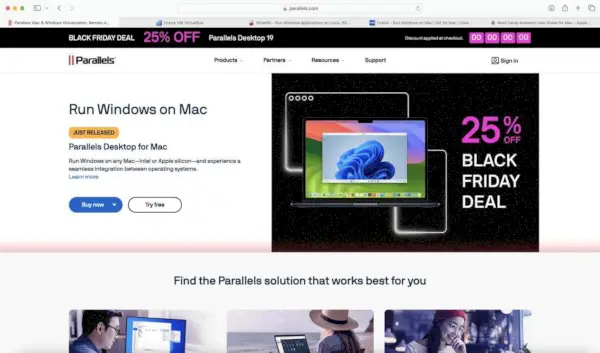
grep komanda Linux
Tas arī ļauj palaist un spēlēt spēles ar Windows OS. Tā kā tas ir lokāli pieejams jūsu Macbook krātuvē, tam nav jāpaļaujas uz tiešsaistes tīkls procesi. Instalēšanas process ir ļoti vienkāršs, vienkārši lejupielādējiet pakotni savā MacBook un palaidiet to. Tas nodrošina arī gan Windows 10, gan 11. Tas arī ļauj pārsūtīt failus, vienkārši izmantojot vilkšanu un nomešanu starp abām OS. Vai meklējat labākos Windows emulatorus? Tas varētu būt risinājums jums!
2. Fusion — VMWare (maksas)
Tas ir jo vairāk dārgāks emulators tur ārā. Tas nodrošina a Virtuālā iekārta (VM) operētājsistēmā Windows un, tā kā tas ir virtualizēts, varat lejupielādēt un izmantot vairākus Windows OS gadījumus jūsu sistēmā. Kopā ar Windows OS tā nodrošina arī atbalstu citām OS, piemēram LinuxOS un vēl. Ir ļoti vienkārši instalēt Windows OS no virtuālā diska uz cieto disku jūsu MacOS.
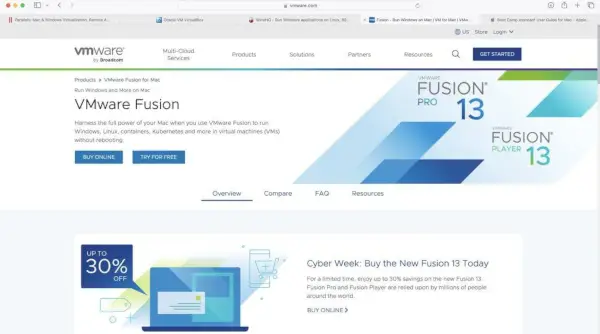
Šīs ir vislabāk apmaksātās iespējas, lai instalētu un lejupielādētu Windows emulatoru, tostarp dažus no labākajiem Windows emulatoriem. Darbības ir vienkāršas un vienkāršas, un tās jums ir labi izskaidrotas soli pa solim.
3. VirtualBox (bezmaksas)
Tas ir bezmaksas produkts, kas ļauj praktiski darbināt Windows 10. Taču tai nav a Windows 11 hipervizors , tātad tu nevaru skriet Windows 11 . Turklāt tas nenodrošina jūs ar Windows sistēmu, drīzāk jums ir jāiegūst Windows 10 ISO fails no interneta. Virtualbox vienkārši nodrošinās jums tukšu ekrānu, kurā pēc tam varēsit integrēt Windows 10 ISO failu.
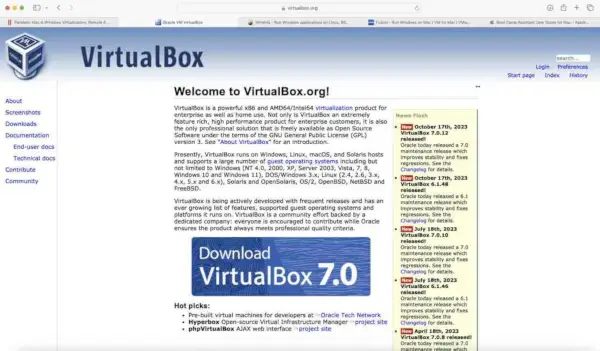
Process ir vienkāršs, vienkārši izpildiet norādījumus un savā MacOS lejupielādējiet VirtualBox.
4. WineHQ (bezmaksas)
Tas ir atvērtā pirmkoda bezmaksas Windows emulators, kas ir populārs vecākās versijās. Atšķirībā no iepriekšējām opcijām, Wine jūsu sistēmā nelejupielādē Windows OS. Tā vietā tas darbojas kā starpnieks un izmanto API zvanus, kuru pamatā ir daži saderības standarti . To sauc par Portatīvās operētājsistēmas interfeiss (POSIX), lai virtuāli atdarinātu Windows OS.
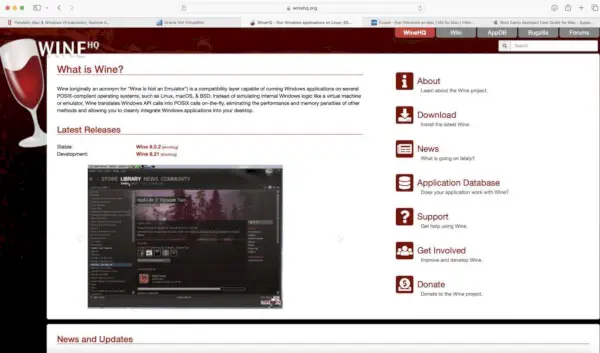
Tas pilnībā novērš nepieciešamību manuāli lejupielādēt Windows OS, kam ir blakusefekts pārslogojot atmiņu un palēninot lietojumprogrammas uz leju. Tas ir saistīts ar brīdinājumu, jo Vīns nebūs saderīgs ar Apple Silicon OS M1, M2 un M3 lietotājiem.
5. Wine Skin (bezmaksas)
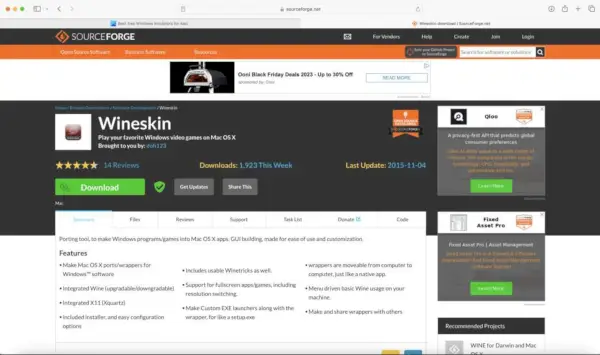
Tas ir vēl viens bezmaksas labākais Windows emulators, kas pieejams internetā un kurā varat lejupielādēt un palaist savu Windows sistēmu. Tomēr tai nav īpašas vietnes, un tāpēc tai vajadzētu būt lejupielādēts no trešās puses vietnes , tāpēc uzmanieties.
6. WineBottler (bezmaksas)
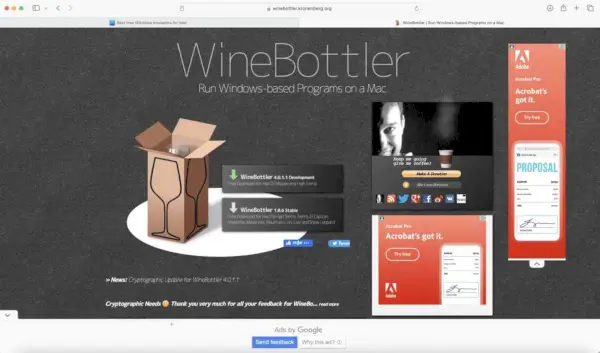
Viena no interesantajām lietām šajā bezmaksas emulatorā ir tā, ka tas pilnībā nelejupielādē Windows sistēmu jūsu MacBook datorā, bet gan lejupielādē gadījumu, ar kuru varat palaist Windows lietotnes savā MacOS, neuztraucoties par saderības problēmām. Ja vēlaties vienkārši palaist uz Windows balstītas lietojumprogrammas, nelejupielādējot Windows operētājsistēmu vai vēlaties ietaupīt krātuves vietu, WineBottler ir labākā izvēle.
kā noņemt norādi uz c
7. Boot Camp (bezmaksas)
Šī lietojumprogramma, ko oficiāli izlaidusi Apple uzņēmums, prasa, lai jums būtu MacOS ar tikai Intel komponentiem. Tātad, ja jums ir tikai Apple Silicon, jums būs jāapsver citas iepriekš minētās iespējas. Viņu vietnē ir atsevišķi faili dažādām dažādu MacBook versijām, piemēram Gaiss, Pro un tā tālāk.
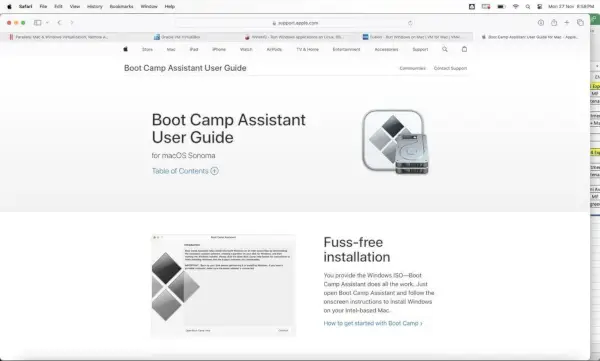
Bet jūs varat tikai lejupielādēt Windows 10 ar šo un tevi nevar palaist abas OS vienlaikus . Vienā reizē var skriet tikai vienu vai otru. Labākie Windows emulatori piedāvā dažādas alternatīvas Windows darbināšanai dažādās platformās.
Secinājums
Šajā rakstā mēs aplūkojam 7 dažādus Windows emulatorus, kas ir pieejami kopā ar to lejupielādes saitēm. Šeit mēs esam apsprieduši katra emulatora plusus un mīnusus. Tādējādi jūs varat pieņemt vislabāko lēmumu, kas atbilst jūsu situācijai un vajadzībām. Izpildiet visas prasības un atklājiet saviem mērķiem labākos Windows emulatorus.
7 labākie Windows emulatori operētājsistēmai Mac — FAQ
Vai jūs varat virtualizēt MacOS?
Nē, tas ir pretrunā Apple EULA (gala lietotāja licence), lai darbinātu MacOS jebkurā citā aparatūrā nekā Apple aparatūra. Ir pieņemts otrādi.
Kā atjaunināt no MacOS Catalina uz Big Sur?
Tā kā Apple pārtrauks atbalstu operētājsistēmai MacOS Catalina, varat vienkārši doties uz programmatūras atjaunināšanas sadaļu savā MacBook un atjaunināt savu OS no Catalina uz Sur.
Vai ir likumīgi palaist MacOS gadījumu operētājsistēmā Windows?
Nē, to vadīt nav likumīgi. Lai gan ir arī virtualizēti MacOS. Viņiem lietotā terminoloģija tiek saukta Hackintosh .
Vai MacBook ir labāks par Windows?
Jā, ņemot vērā OS dizainu un priekšroku dodot augstai drošībai un privātumam, daudzi lietotāji izvēlas MacBook augstas veiktspējas ātruma un mazāk RAM dēļ. Piemēram, MacBook ar 8 GB RAM var darboties ātrāk nekā Windows OS ar 16 GB RAM.
Vai operētājsistēmai Windows ir Mac OS emulators?
Nav Mac emulatora operētājsistēmai Windows, taču virtuālās mašīnas var darbināt MacOS. Izmēģiniet VMware, VirtualBox (bezmaksas iespējas), vai Paralēles (maksas). Nepieciešams spēcīgs dators, ko Apple oficiāli neatbalsta, un instalēšana var būt sarežģīta.
Kurš Windows ir vislabākais MacBook?
MacBooks darbojas MacOS, taču varat arī izmantot Windows:
- Boot Camp: Instalējiet Windows, lai iegūtu īpašu pieredzi ( restartējiet, lai pārslēgtos).
- Virtuālās mašīnas: Palaidiet Windows operētājsistēmā macOS (nepieciešams jaudīgs MacBook).
